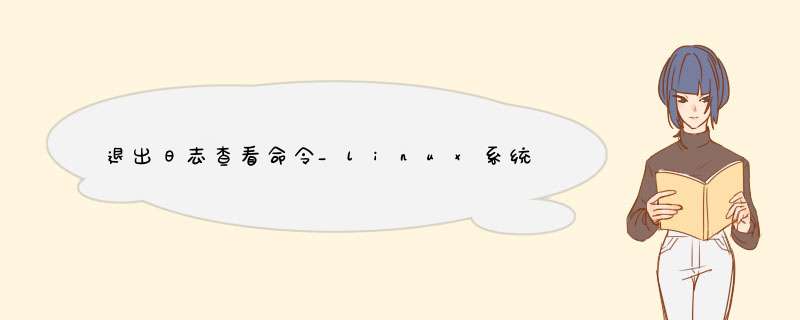
使用过Windows的人都知道,在使用windows系统的.过程中系统会变得越来越慢。而对于Windows下饱受诟病的各种垃圾文件都需要自己想办法删除,不然系统将会变得越来越大,越来越迟钝!windows怎么清理垃圾相信大家都知道的,那么linux下怎么清理系统垃圾呢?
Linux的文件系统比Windows的要优秀,不会产生碎片,对于长时间运行的服务器来说尤为重要,而且Linux系统本身也不会像Windows一样产生大量的垃圾文件。不知道这个说法有没有可信度!至少我们可以确定的是linux系统的文件系统是比较优秀的!
错误
rm -f logfile
原因
应用已经打开文件句柄,直接删除会造成:
1.应用无法正确释放日志文件和写入
2.显示磁盘空间未释放
正确
cat /dev/null >logfile
把一下代码保存为.sh后缀脚本来运行即可清除Linux系统日志
#!/bin/sh
cat /dev/null >/var/log/syslog
cat /dev/null >/var/adm/sylog
cat /dev/null >/var/log/wtmp
cat /dev/null >/var/log/maillog
cat /dev/null >/var/log/messages
cat /dev/null >/var/log/openwebmail.log
cat /dev/null >/var/log/maillog
cat /dev/null >/var/log/secure
cat /dev/null >/var/log/httpd/error_log
cat /dev/null >/var/log/httpd/ssl_error_log
cat /dev/null >/var/log/httpd/ssl_request_log
cat /dev/null >/var/log/httpd/ssl_access_log
另外清理linux系统垃圾还有以下命令
sudo apt-get autoclean 清理旧版本的软件缓存
sudo apt-get clean 清理所有软件缓存
sudo apt-get autoremove 删除系统不再使用的孤立软件
欢迎分享,转载请注明来源:内存溢出

 微信扫一扫
微信扫一扫
 支付宝扫一扫
支付宝扫一扫
评论列表(0条)